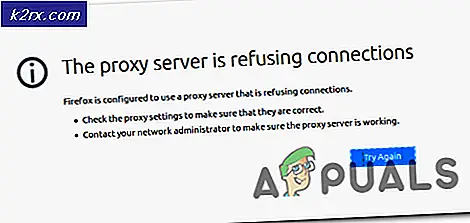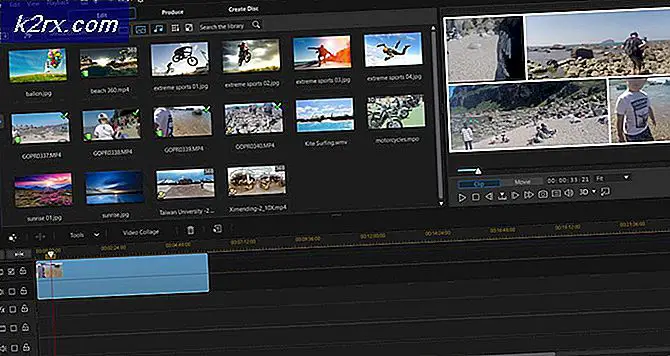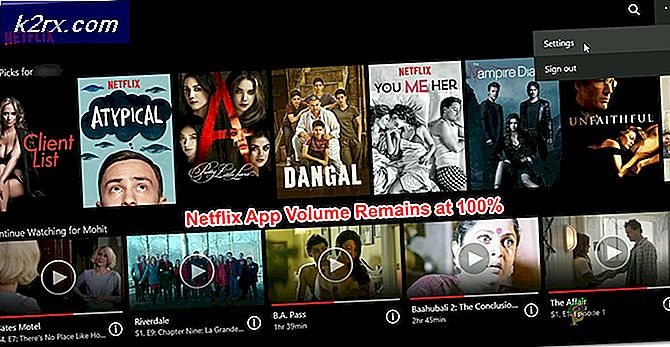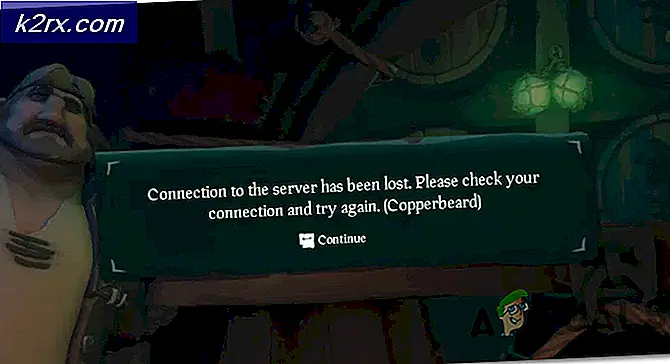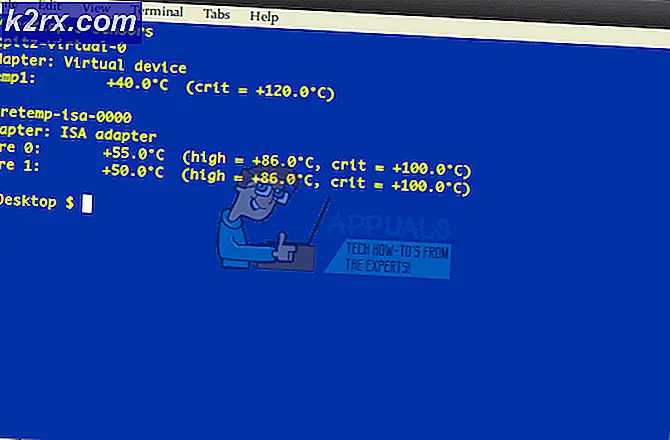Cara Memperbaiki Kode Kesalahan 0x80070057 Saat Mencoba Mengaktifkan Hyper-V di Windows 10
Pengguna Windows 10 yang tak terhitung mengaktifkan dan menggunakan platform Hyper-V ketika mereka perlu menciptakan lingkungan virtual di komputer mereka, dan itulah yang membuat platform Hyper-V sangat penting. Namun, tidak sama sekali tidak terdengar bagi pengguna Windows 10 untuk menghadapi masalah ketika mencoba untuk menggunakan platform Hyper-V, dan salah satu masalah yang paling umum seperti ini adalah salah satu di mana pengguna yang terpengaruh tidak dapat mengaktifkan platform Hyper-V dan alih-alih bertemu dengan pesan kesalahan yang berisi kode kesalahan 0x80070057 setiap kali mereka mencoba melakukannya. Setiap kali seorang pengguna Windows 10 terpengaruh oleh masalah ini mencoba untuk mengaktifkan platform Hyper-V di komputer mereka, mereka menerima pesan galat yang berbunyi:
Windows tidak dapat menyelesaikan perubahan yang diminta. Parameter salah. Kode kesalahan: 0x80070057
Dalam hampir semua kasus, masalah ini disebabkan oleh beberapa jenis korupsi dari satu atau beberapa elemen sistem atau satu atau beberapa pembaruan Windows terbaru yang tersedia untuk komputer yang terpengaruh tidak diinstal. Untungnya, masalah ini sepenuhnya bisa diperbaiki. Untuk mencoba dan menyelesaikan masalah ini, Anda perlu:
- Klik kanan pada tombol Start Menu untuk membuka Menu WinX .
- Klik pada Command Prompt (Admin) di Menu WinX untuk meluncurkan Command Prompt yang ditinggikan yang memiliki hak administratif.
- Ketik perintah berikut ke Command Prompt yang ditinggikan dan tekan Enter :
DISM / Online / Cleanup-Image / RestoreHealth
TIP PRO: Jika masalahnya ada pada komputer Anda atau laptop / notebook, Anda harus mencoba menggunakan Perangkat Lunak Reimage Plus yang dapat memindai repositori dan mengganti file yang rusak dan hilang. Ini berfungsi dalam banyak kasus, di mana masalah ini berasal karena sistem yang rusak. Anda dapat mengunduh Reimage Plus dengan Mengklik di Sini
- Utilitas DISM dirancang untuk memperbaiki dan melayani penginstalan Windows semaksimal mungkin, mencoba memperbaiki setiap dan semua korupsi dan masalah lain dengan sistem. Oleh karena itu, dibutuhkan waktu yang cukup lama agar perintah ini dijalankan sepenuhnya. Dengan sabar tunggu perintah untuk dieksekusi sepenuhnya, lalu tutup Command Prompt yang ditinggikan.
Setelah utilitas DISM selesai mengerjakan keajaibannya di komputer Anda, Anda harus memeriksa dan menginstal setiap dan semua pembaruan Windows yang tersedia untuk komputer Anda. Untuk melakukannya, Anda perlu:
- Buka Menu Mulai .
- Klik Pengaturan .
- Klik Pembaruan & keamanan .
- Klik Pembaruan Windows di sebelah kiri.
- Di panel kanan, klik Periksa pembaruan .
- Tunggu Pembaruan Windows untuk memeriksa dan mengambil setiap dan semua pembaruan yang tersedia untuk komputer Anda.
- Jika ada pembaruan yang tersedia untuk komputer Anda, unduh dan instal.
Setelah semua pembaruan yang tersedia untuk komputer Anda telah berhasil diinstal, hidupkan ulang komputer. Segera setelah komputer menyala, coba aktifkan platform Hyper-V dan periksa untuk melihat apakah masalah telah diperbaiki atau tidak.
TIP PRO: Jika masalahnya ada pada komputer Anda atau laptop / notebook, Anda harus mencoba menggunakan Perangkat Lunak Reimage Plus yang dapat memindai repositori dan mengganti file yang rusak dan hilang. Ini berfungsi dalam banyak kasus, di mana masalah ini berasal karena sistem yang rusak. Anda dapat mengunduh Reimage Plus dengan Mengklik di Sini